
illustrator2021破解版
详情介绍
illustrator 2021(ai2021)是由Adobe公司推出的一款专业的矢量图像编辑软件,且该软件适用的领域范围极其的广泛,不管是logo设计还是书籍设计,亦或是广告设计、Web图标等各个行业的图像设计都可以通过它完美的向广大群体展现而出,所以说软件的功能还是十分强大的。同时,illustrator2021还拥有着非常方便的文档存储功能,其自动保存图像设计的功能更是广受用户的称赞与青睐,因为该功能让用户再也不用担心电脑卡机或重启的问题,从而使得用户可以安心放心的设计处理图形。
另外,adobe illustrator 2021与上一代产品而言,它的功能又有着不小的提升,例如重新着色图稿,改进后重新着色功能,可帮助您探索将不同颜色变化应用于图稿;而智能字形对齐加入,使得用户们可以使用“对齐字形”功能,将图稿组件与文本或字形边界精确对齐,避免人为对齐花时间的情况的产生等等,从而有效的提高各种工作效率。不仅如此,软件还有着100倍画布功能,通过该功能用户可以在宽敞的画布上创造方便收缩的大尺寸项目,比如用来制作汽车广告或者室外标牌等等。除此之外,illustrator2021作为矢量图形编辑工具,不管用户是在处理大型复杂的档案,还是设计极为精细的图像,它都可以完美的保持快速又稳定的性能,从而让用户再也不用担心卡顿现象。有需要的用户还在等待什么呢,快快前来本站下载使用吧。
ps:本站提供的是illustrator2021破解版,此版本集成破解补丁,支持简体中文语言,下载后即可无限制使用,快来下载体验吧。
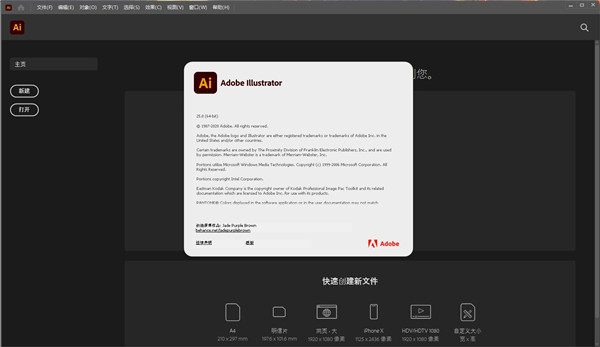
illustrator2021破解版安装教程
1、下载并进行解压即可得到由@vposy大神封装的illustrator2021安装包,它已经集成了破解补丁,安装后无需激活即可使用;

注意事项:软件系统要求:Windows 10 1703以及更高版本,支持自定义安装语言、安装目录,不需断网,无需安装Adobe Creative Cloud;
2、双击“Set-up.exe”,选择简体中文语言,自定义安装目录安装ps2021;

3、首次运行,稍微等待一下安装过程;

4、软件安装完成,点击关闭退出引导即可;

5、illustrator2021破解版打开即可使用,希望对你有所帮助。

adobe illustrator 2021新功能
1、【重新着色图稿】
由 Adobe Sensei 提供支持
我们改进了重新着色功能,可帮助您探索将不同颜色变化应用于图稿。现在,您可以使用颜色主题拾取器从任意图稿或图像中选取一种调色板,并将其应用于您的设计作品。此外,您还可以利用颜色库中预定义的颜色,快速使用各种颜色,或者使用色轮创建自己的颜色
2、【增强型云文档】
Illustrator 云文档具备以下增强功能
现在,您可以将 Adobe Photoshop 云文档嵌入到 Illustrator 文档中
您可以轻松访问之前存储的云文档版本,根据需要进行预览、标记和还原为较早版本
您可以将云文档设置为离线可用
3、【智能字形对齐】
现在,您可以使用“对齐字形”功能,将图稿组件与文本或字形边界精确对齐。只需选择一个对齐线选项,即会在沿文本四周移动对象时看到参考线。可按照这些参考线对齐对象。您还可以通过使用文本上的锚点精确拖动和对齐形状
4、【文字增强功能】
Illustrator 中的文本对齐具备以下增强功能
垂直对齐文本
在文本框架中沿垂直方向对齐文本,包括顶对齐、底对齐、居中对齐
字体高度变化
现在,Illustrator 中的“字符”面板可以设置实际的字体高度参考。当您想要将对象与文本精确对齐时,此功能非常有用
与字形边界对齐
现在,您可以将对象与可视字形边界精确对齐
5、【卓越性能】
有求必应。Illustrator 的最新更新为您缩短了启动时间并加快了文件打开速度
6、【100 倍画布】
在宽敞的画布上创造方便缩放的大尺寸项目,例如公共汽车广告和室外标牌
7、【复制和粘贴画板】
快速复制画板,并放于另一文档中,或在同一文档中创建备选版本,或快速开始创作一个新项目
adobe illustrator 2021使用教程
一、【ai2021圆角矩形工具在哪?】
1、打开电脑中的ai软件,点击文件,新建按钮。

2、设置画板参数,点击创建按钮。

3、选择左侧工具栏的矩形工具,在画布中绘制一个矩形。


4、矩形每个角内均出现一个圆点。

5、鼠标点击圆点向内拖动到合适位置,松开鼠标即可。

二、【ai2021刻刀工具在哪里?】
1、打开AI软件,没有看到ai刻刀工具怎么办。

2、一般是隐藏在哪个分类里面。比下面工具分类里。

3、点击刻刀工具后,就可以进行分割了。

4、然后就可以填上自已喜欢的颜色。

三、【ai2021怎么添加锚点?】
1、打开AI,点击新建。

2、将文件名称确定好后点击创建。

3、利用钢笔工具在画布上画一条直线。

4、选中上步所画的直线,同时按照路径”对象-路径-添加锚点“操作。

5、上步操作完后利用直接选择工具选中画好的直线,此时就可以看到直线的中间有一个刚刚添加好的锚点。如果还要继续添加锚点的话,直接重复上面的步骤就好了。

illustrator怎么填色?
1、打开软件之后,同时打开想要填色的图形文件,打开之后直接框选图形,需要选中图形中的全部细节;

2、之后下一步我们全部框选图形之后,右键点击左边工具栏中的形状生成器工具,然后在出现的选项中选择实时上色工具这个功能,也可以使用快捷键K来切换到实时上色工具;

3、选择这个实时上色工具之后,可以点击图形中的任何一个区域,选择点击之后就会形成一个闭合区域;

4、紧接着下一步我们打开调色板,然后直接选择自己喜欢的颜色,那么选择的这个闭合区域就成功变成自己选择的颜色了;

5、最后我们重复操作,选择图形中的每一个闭合区域,选择之后,再打开调色板,我们根据自己的需求对每一个闭合区域的颜色进行设置即可。

配置要求
1、处理器
Intel 多核处理器(支持 64 位)或 AMD Athlon 64 处理器
2、操作系统
Windows 10(64 位)版本 V1809、V1903、V1909 和 V2004。
Windows Server 版本 V1607 (2017) 和 V1809 (2019)。
注意:在 Windows 10 版本 1507、1511、1607、1703、1709 和 1803 上不受支持。
3、内存
8 GB 内存(推荐 16 GB)
4、硬盘
2 GB 可用硬盘空间用于安装;
安装过程中需要额外的可用空间;
推荐使用 SSD
5、显示器分辨率
1024 x 768 显示器(推荐 1920 x 1080)
要使用 Illustrator 中的“触摸”工作区,您必须拥有运行 Windows 10 并启用了触控屏幕的平板电脑/显示器(推荐 Microsoft Surface Pro 3)
6、GPU
OpenGL 4.x
可选:要使用 GPU 性能:您的 Windows 应该至少具有 1 GB VRAM(建议 4 GB),并且您的计算机必须支持 OpenGL 4.0 或更高版本。
7、注意:
可缩放的 UI 功能(支持的最低分辨率为 1920 x 1080)。
显示分辨率至少为 2000 像素的任何尺寸的显示器都支持轮廓模式的 GPU。
其他版本
-

ai2022中文免费版 1.82G / v26.5.0.223
-

Adobe Illustrator CS5免费版 1.89G / v15.0
-

adobe illustrator 2022免费版 直装版 1.82G / v26.5.0.223
-

Adobe Illustrator 2024免费版 3.28G / v28.7.2
-

Adobe Illustrator 2026(Ai 2026) 2.84G / v30.1
-

Adobe Illustrator CC 2017中文版 直装版 237.63M / v21.0.0.223
-

illustrator2021绿色版 540.16M / v25.3.1
-

Adobe Illustrator 2020绿色版 431.9M / v24.2.3.521
-

Adobe Illustrator cc 2018中文版 直装版 1.82G / v22.1
相同厂商
-

Photoshop2024中文破解版 图像处理 / 4.86G / v25.12.4
-

Adobe Photoshop cs4中文破解版 图像处理 / 120.58M / v11
-

Photoshop cc 2019绿色精简版 免安装便携版 图像处理 / 436.48M / v20.0.0
-

Photoshop2017中文版 图像处理 / 1.37G / v18.1.6
-

Adobe InDesign 2026中文版 图像处理 / 1.29G / v21.0.1
-

Adobe InCopy 2026 文字处理 / 1.29G / v21.0
-

Premiere Elements 2026(PR2026简化版) 视频处理 / 2.98G / v26.0
-

Adobe Dreamweaver cc 2018中文直装版 编程软件 / 801.9M / v18.2.1
-

Adobe Premiere Rush(Ru) 2022中文版 媒体制作 / 1.74G / v2.0
-

Adobe Photoshop CC 2015绿色精简版 图像处理 / 417.4M
-

Acrobat XI Pro 11中文版 文件处理 / 580.82M / v11.0
-

Adobe Prelude 2018中文版 直装版 媒体管理 / 557.62M / v7.1.1.80
同类软件
网友评论
共20人参与互动,9条评论- 第9楼中国–湖南–长沙电信网友发表于: 2025-06-12 16:34:26
- 好用 一键安装1盖楼(回复)
- 第8楼中国–湖南–衡阳电信网友发表于: 2025-06-02 22:01:14
- 良心网站!0盖楼(回复)
- 第7楼中国–北京–北京联通网友发表于: 2024-12-27 16:51:02
- 非常好用,感谢大神1盖楼(回复)
- 第6楼中国–广东–广州网友发表于: 2024-11-16 13:56:29
- 感谢大神分享,亲测可用1盖楼(回复)
- 第5楼中国–河南–郑州网友发表于: 2024-11-13 11:33:04
- 终于找到最顺手的版本了0盖楼(回复)
- 第4楼中国–广东–深圳网友发表于: 2024-11-01 14:56:22
- 爱你呦0盖楼(回复)
- 第3楼中国–广西–北海网友发表于: 2024-10-19 14:45:45
- 感谢大神0盖楼(回复)
- 第2楼广东省深圳市网友发表于: 2024-04-15 17:24:10
- 密码是什么啊0盖楼(回复)
- 管理员 回复发表于: 2024-04-23 14:54:16
- www.32r.com7盖楼(回复)
- 第1楼广东省深圳市网友发表于: 2023-12-25 13:41:28
- 感谢您 的分享,有爱的大神0盖楼(回复)
类似软件
-
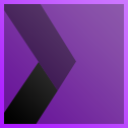
-

-

Adobe Bridge CS5中文绿色精简版 v4.0.0.529 图像管理 / 53.98M
-

疯狂模渲大师官方版 v4.1.1.9 图像处理 / 121.23M
-

adobe indesign 2022简体中文版 图像处理 / 901.44M
精彩推荐
换一换本类更新
-

美图秀秀电脑版 v7.7.8.4 图像处理 / 12.49M
查看 -

醒图电脑版 v13.7.0 图像处理 / 323.54M
查看 -

PixPin截图工具中文版 v2.2.4.0 图像处理 / 51.52M
查看 -

GIMP(开源图像编辑软件) v3.0.6官方版 图像处理 / 295.47M
查看 -

Adobe Illustrator 2024免费版 v28.7.2 图像处理 / 3.28G
查看
























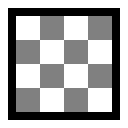
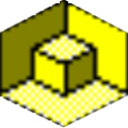




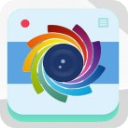
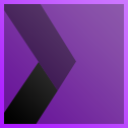
























 赣公网安备 36010602000087号
赣公网安备 36010602000087号